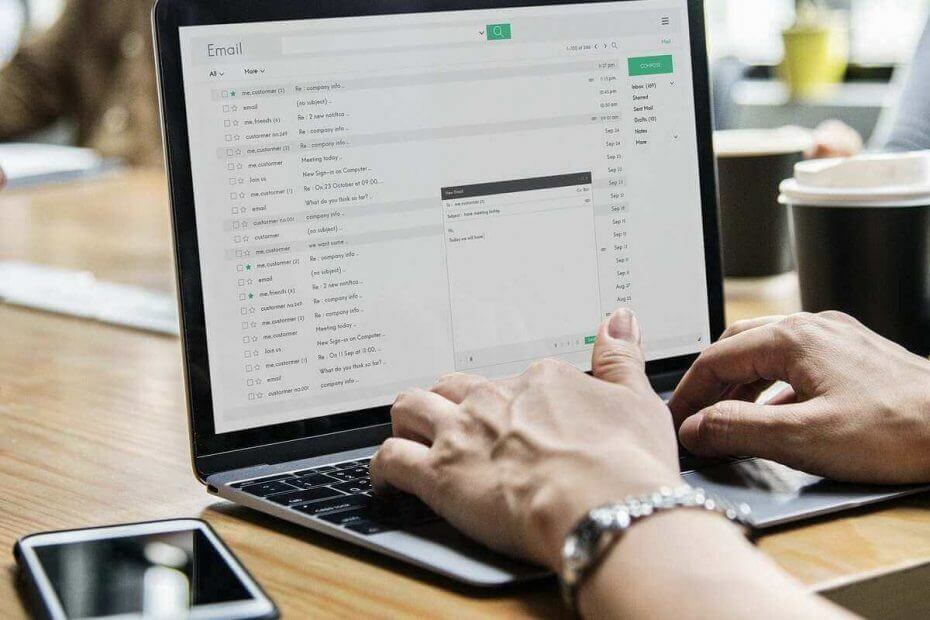
Las capturas de pantalla son muy útiles cuando quieres recordar algo o si quieres compartir información con alguien. Windows 10 ofrece un par de formas de realizar capturas de pantalla.
Junto con eso, la mayoría de Teclados de Windows 10 vienen con un botón dedicado, PrtSc, que tomará automáticamente una captura de pantalla.
Pero, ¿qué haces cuando tienes muchas capturas de pantalla y sus nombres son solo “Captura de pantalla (1)”, “Captura de pantalla (2)”, etc.? ¿Cómo sabes cuál es cuál?
Bueno, no estás solo en esto. Hay muchos usuarios de Windows 10 con el mismo problema. Esto es lo que es uno de ellos diciendo:
Actualmente, Windows solo agrega números como "Captura de pantalla (1)", "Captura de pantalla (2)", etc., lo que dificulta su mantenimiento si ha realizado varias copias de seguridad en el pasado. […] Eso perjudica enormemente la productividad y evita una facilidad de mantenimiento más sencilla, lo que puede lograrse si se marca el tiempo de forma predeterminada.
Esta función es muy solicitada por muchos, incluso en el Centro de comentarios.
¿La tecla PrtSc no funciona? No se preocupe, tenemos la solución adecuada para superar este problema.
¿Cuándo obtendremos capturas de pantalla con marca de tiempo de forma predeterminada en Windows 10?
Como ya mencionamos, la solicitud fue realizada por muchos usuarios de Windows 10 a lo largo del tiempo. Ahora que está en el Centro de comentarios, puede respaldar la solicitud votando a favor.
Al hacer eso, se asegurará de que Microsoft tome nota de la solicitud y tal vez la convierta en una función completa en las próximas actualizaciones de Windows 10.
¿Está buscando la mejor manera de tomar y guardar capturas de pantalla en Windows 10? Encuéntrelo en esta guía dedicada.
Además, puede utilizar herramientas de software como ShareX para realizar capturas de pantalla fácilmente. Verificar esta lista con las mejores herramientas de captura de pantalla disponibles en este momento.
¿Cuál es tu combinación / herramienta de teclas favorita para tomar capturas de pantalla?


